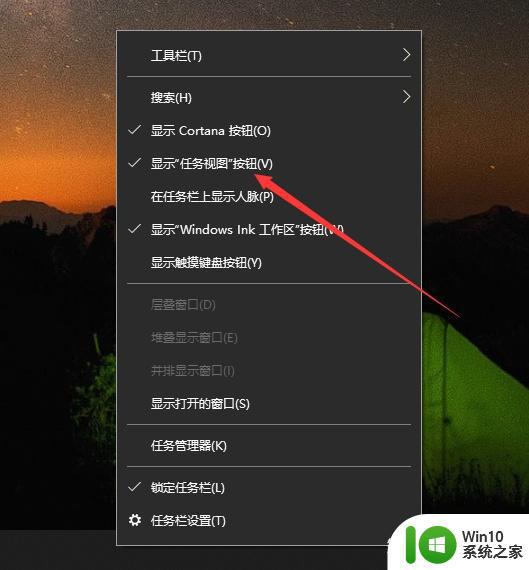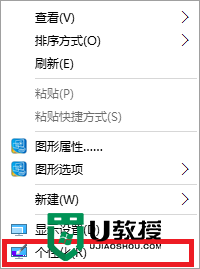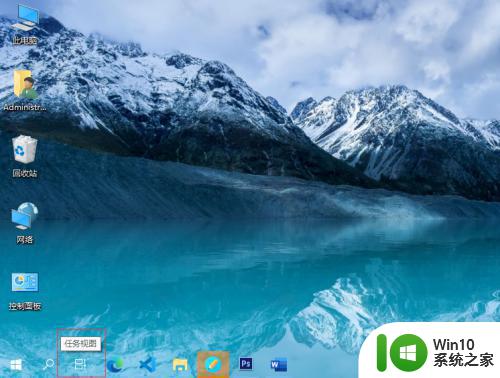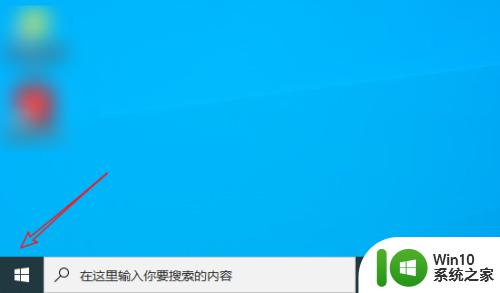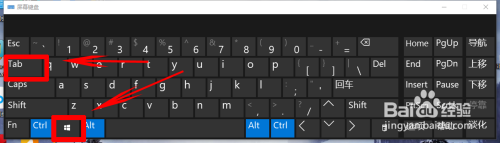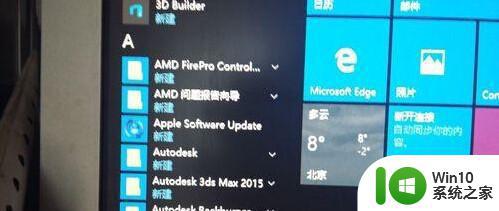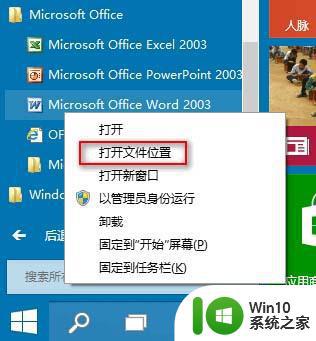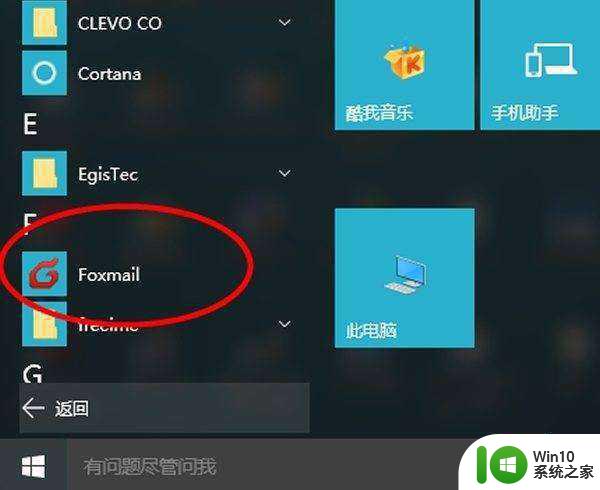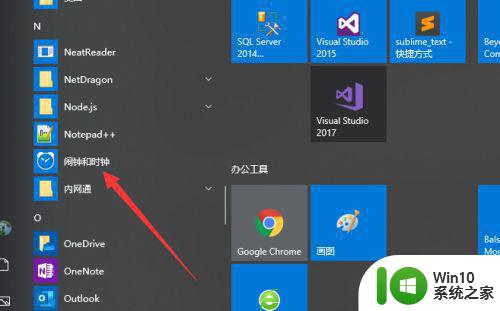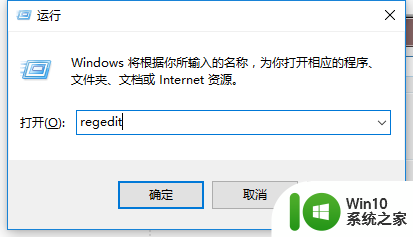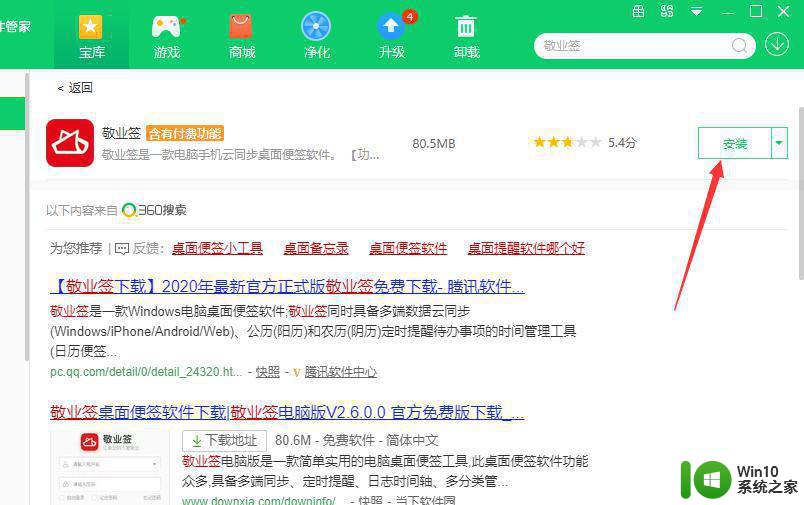win10创建桌面的详细方法 win10怎么创建桌面
我们可以在win10电脑中创建多个桌面来分开工作,但是有些用户不知道该如何创建多桌面,今天小编给大家带来win10创建桌面的详细方法,有遇到这个问题的朋友,跟着小编一起来操作吧。
详细方法:
1.Win10的任务视图按钮,会在任务栏上显示。也可以去掉显示,使用的快捷键:Windows键+Tab键。

2.直接在点击任务栏上的图标,都可以进入到Win10的任务视图。
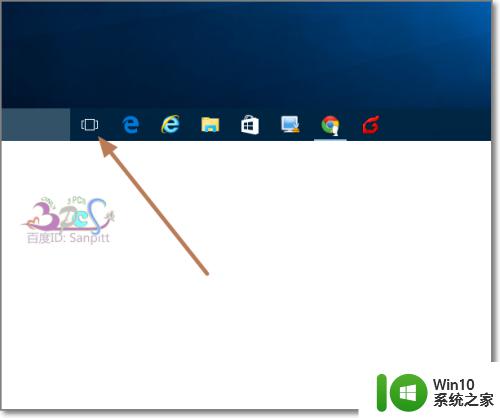
3.进入后,除了可以看到当前运行的任务外。在右下角可以看到新建桌面的功能。
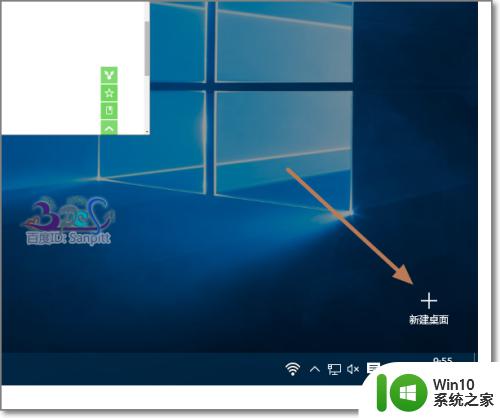
4.新建一个桌面,会变成桌面2。同需要而定,可以继续增加桌面。
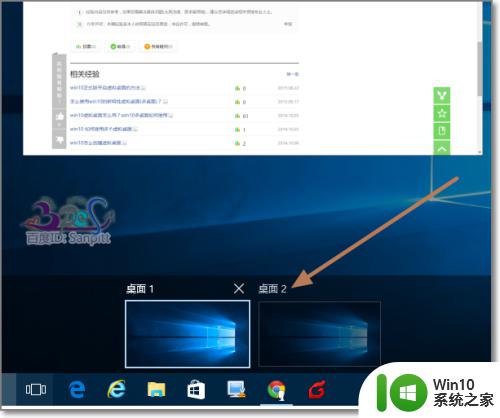
5.桌面与桌面之间运行的软件,也可以通过拖动到另一个桌面中的。
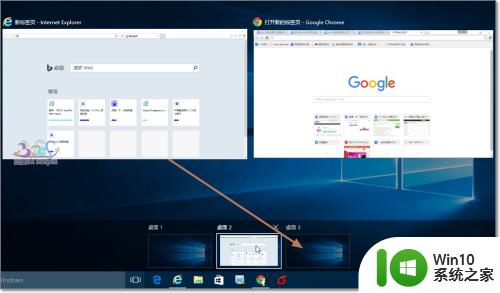
6.桌面与桌面之间的切换也是在Win10的任务视图界面内完成。
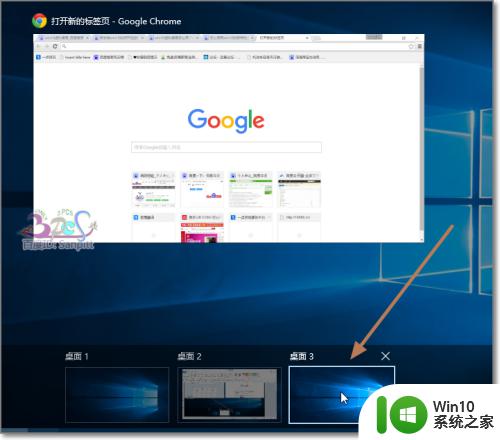
7.若其中一个桌面不使用了,可以直接在右上角出现关闭按钮。关闭即可。
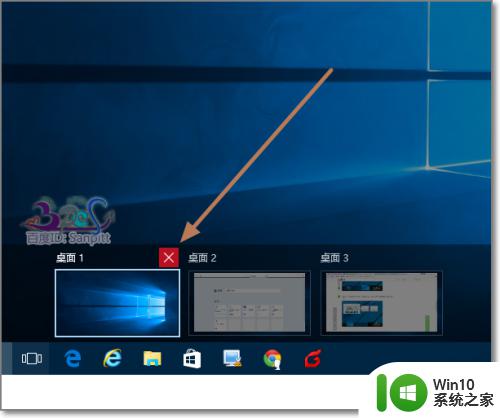
8.除此之外还有使用的快捷键来处理,如:
创建新桌面:Win + Ctrl + D
关闭当前虚拟桌面:Win + Ctrl + F4
切换虚拟桌面:Win + Ctrl +左/右
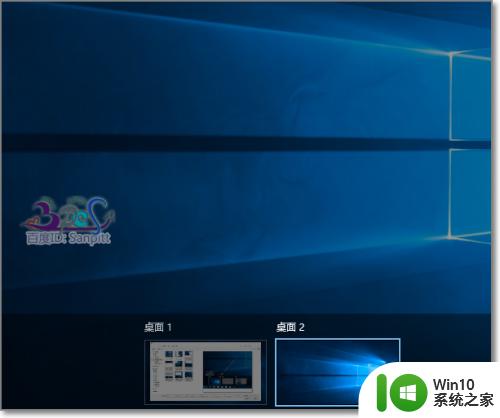
以上就是win10创建桌面的详细方法的全部内容,有需要的用户就可以根据小编的步骤进行操作了,希望能够对大家有所帮助。